CentOS 安装mysql
1、卸载老版本MySQL
find / -name mysql
rm -rf 上边查找到的路径,多个路径用空格隔开
#或者下边一条命令即可
find / -name mysql|xargs rm -rf

2、在安装包存放目录下执行命令解压文件:
tar -zxvf mysql-5.6.31-linux-glibc2.5-x86_64.tar.gz

3、删除安装包,重命名解压后的文件
rm -f mysql-5.6.31-linux-glibc2.5-x86_64.tar.gz
mv mysql-5.6.31-linux-glibc2.5-x86_64/ mysql

4、添加mysql用户组和mysql用户
先检查是否有mysql用户组和mysql用户

5、若无,则添加;
groupadd mysql
useradd -r -g mysql mysql
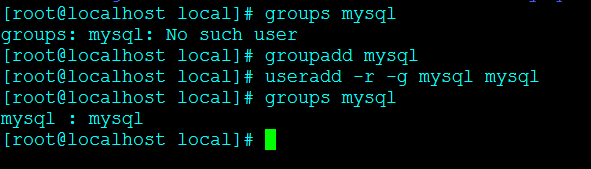
6、进入mysql目录更改权限
cd mysql/
chown -R mysql:mysql ./

7、执行安装脚本
./scripts/mysql_install_db --user=mysql
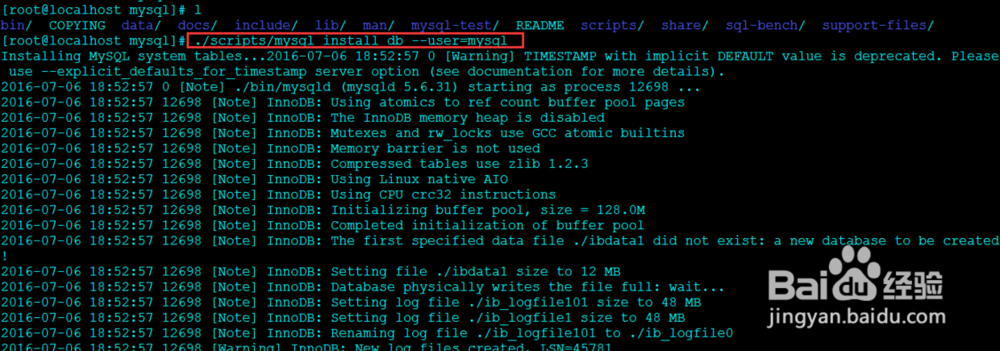
8、安装完之后修改当前目录拥有者为root用户,修改data目录拥有者为mysql
chown -R root:root ./
chown -R mysql:mysql data

9、更改mysql密码
上一步安装脚本执行输出的日志中告诉我们如何更改密码了

10、但是如果直接执行这两条命令就会报错

11、因为这时还没有启动mysql,这算是一个坑。启动方法如下:
./support-files/mysql.server start

12、如果MySQL启动报错,则可能是已经存在MySQL进程,杀掉即可
ps aux|grep mysql
kill -9 上边的进程号
#或者下边一条命令即可杀掉所有MySQL进程
ps aux|grep mysql|awk '{print $2}'|xargs kill -9
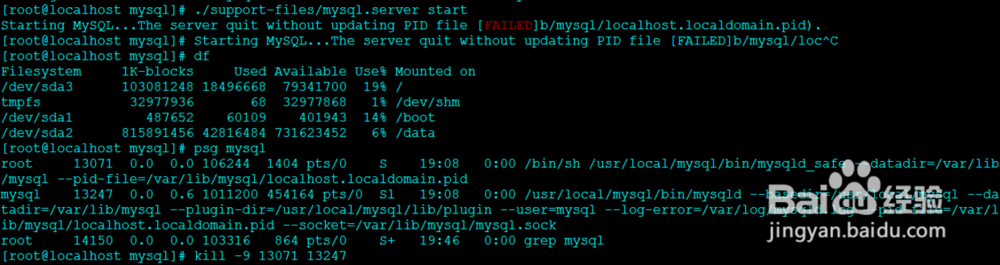
13、杀掉后再启动即可。

14、MySQL启动之后再执行如下命令更改密码:
./bin/mysqladmin -u root -h localhost.localdomain password 'root'
密码更改后即可登录MySQL
./bin/mysql -h127.0.0.1 -uroot -proot
登录之后将其他用户的密码也可改为root
update mysql.user set password=password('root') where user='root';
flush privileges; //新设置用户或更改密码后需用flush privileges刷新MySQL的系统权限相关表,否则会出现拒绝访问,还有一种方法,就是重新启动mysql服务器,来使新设置生效。
